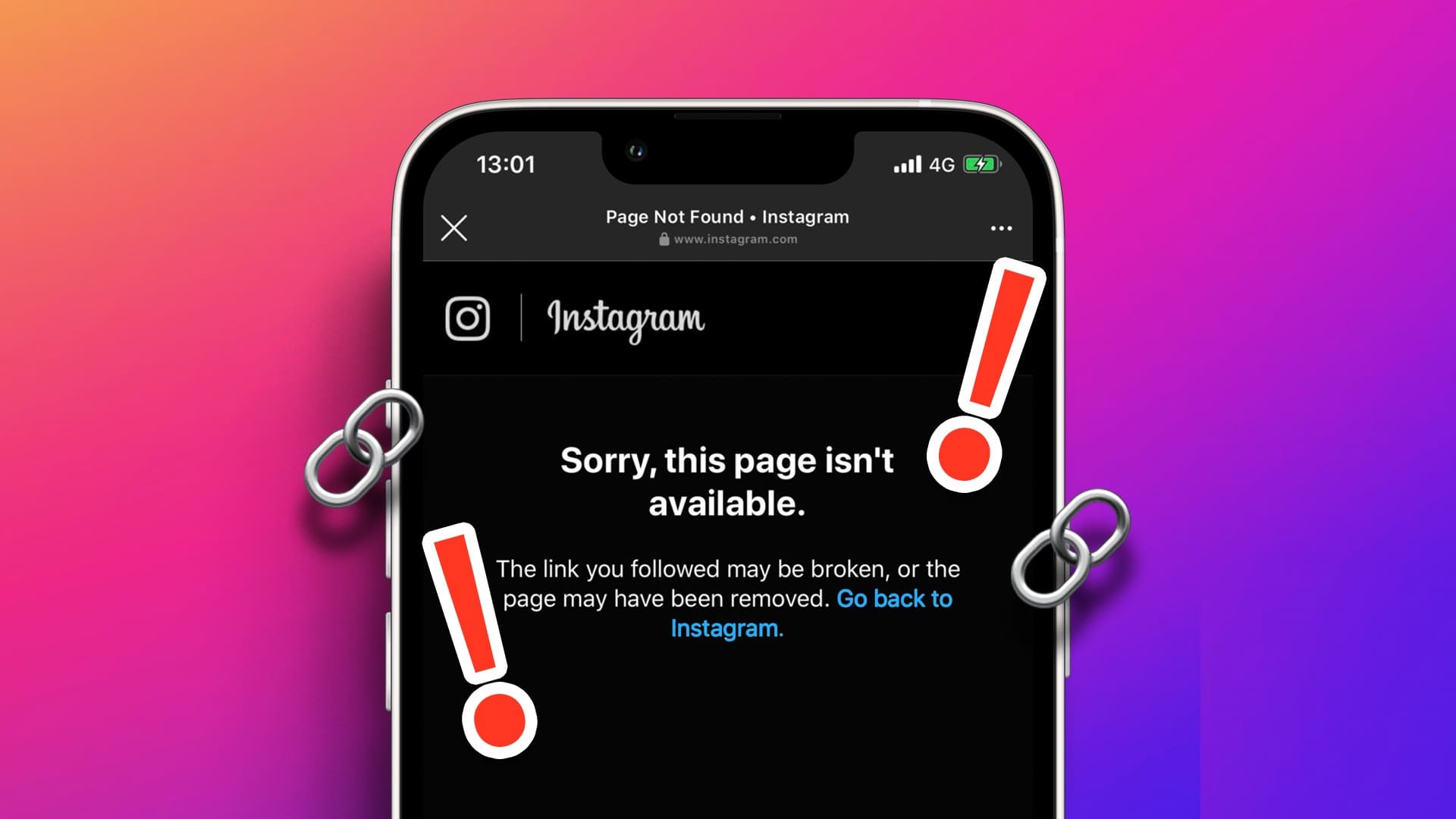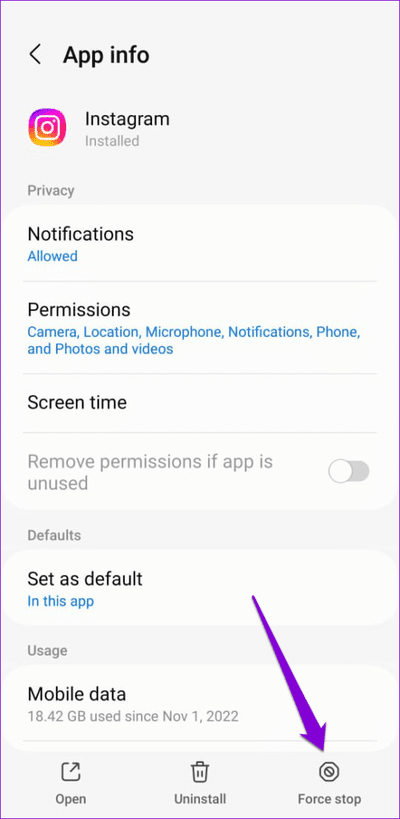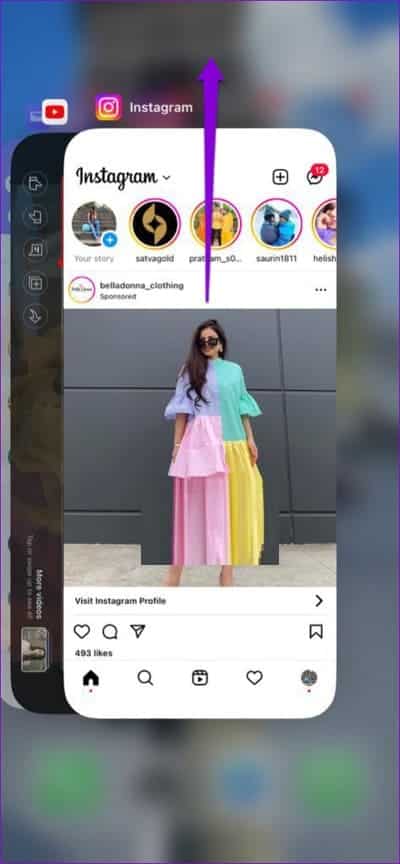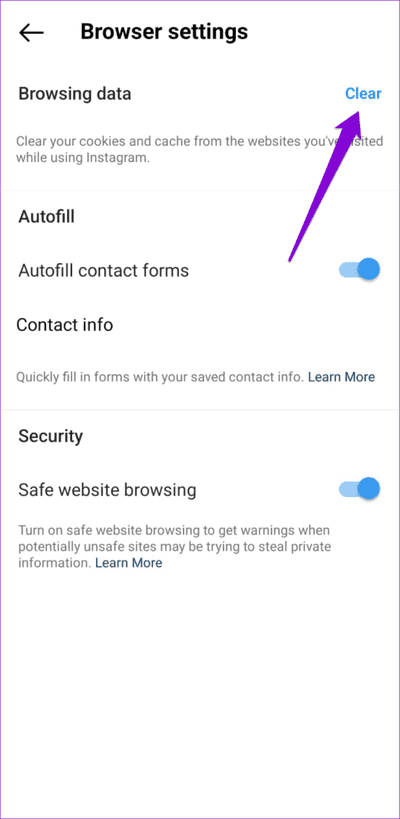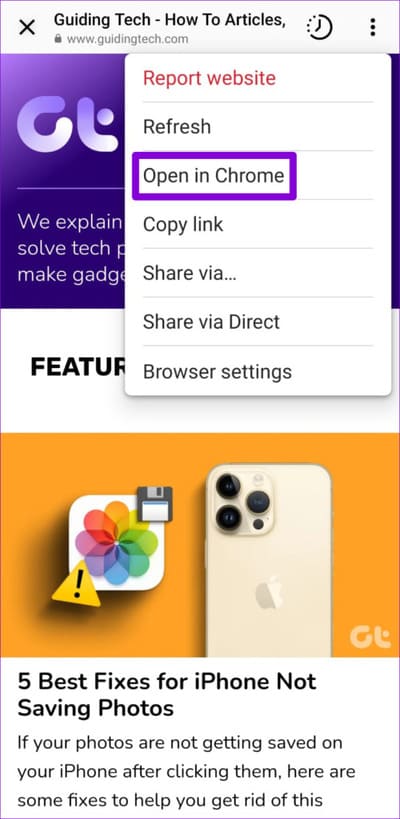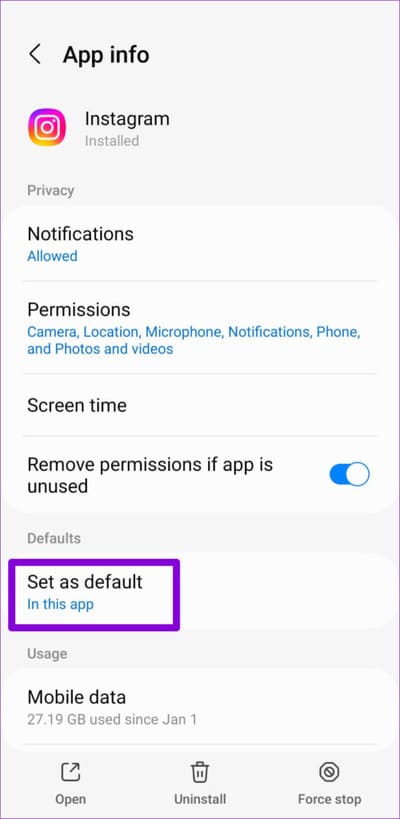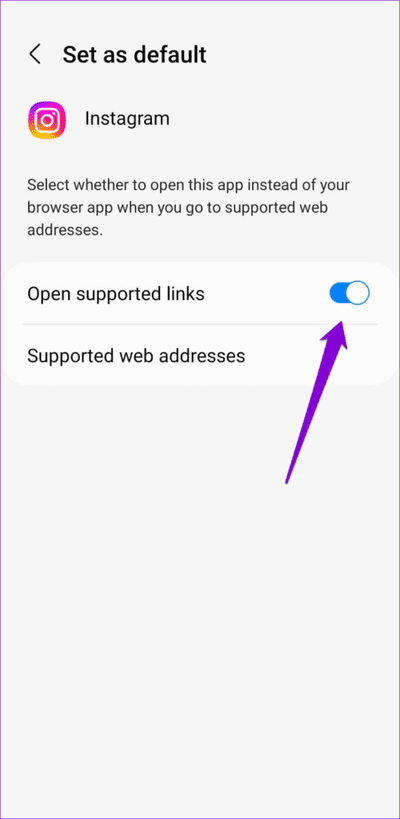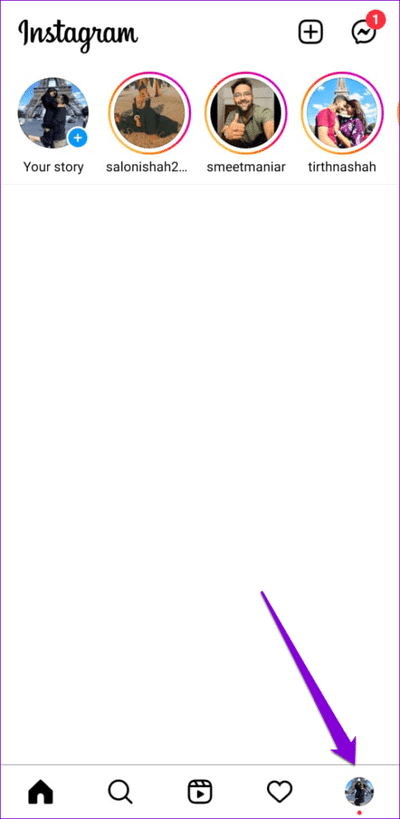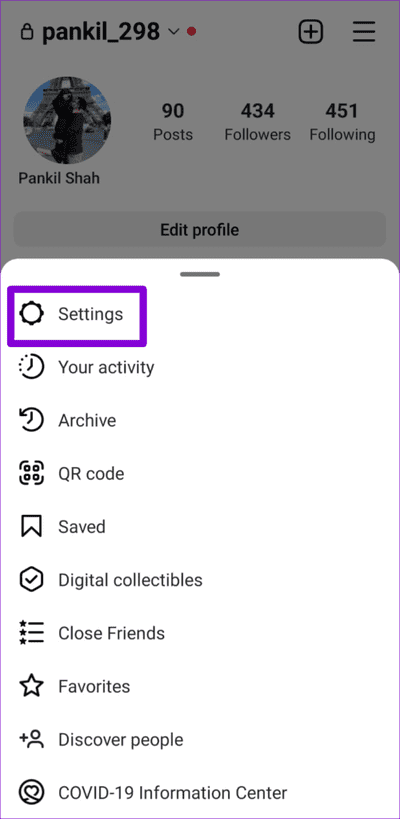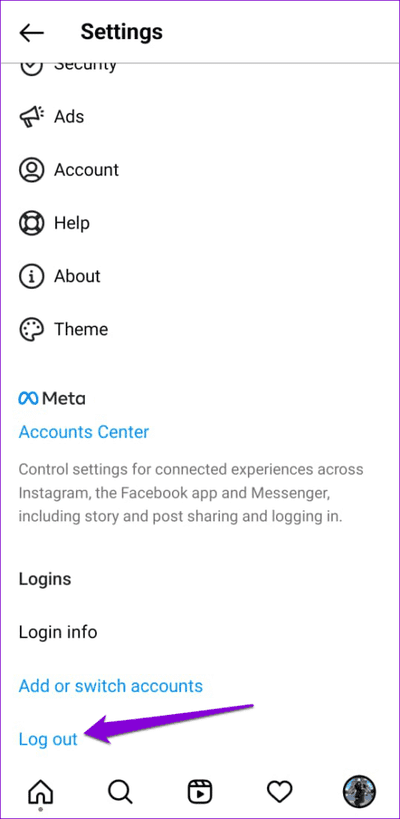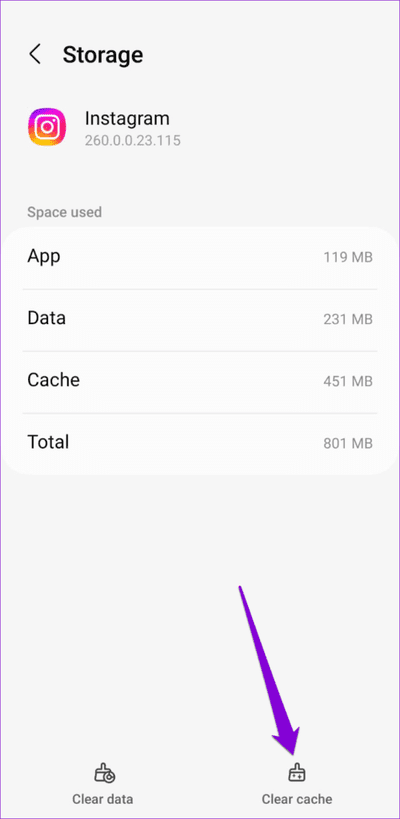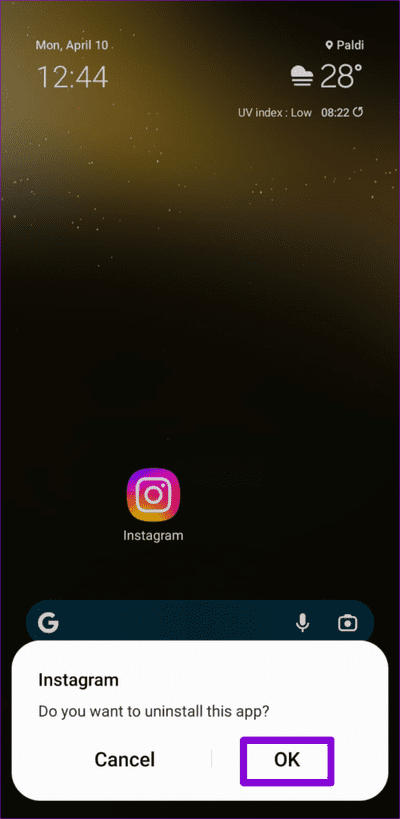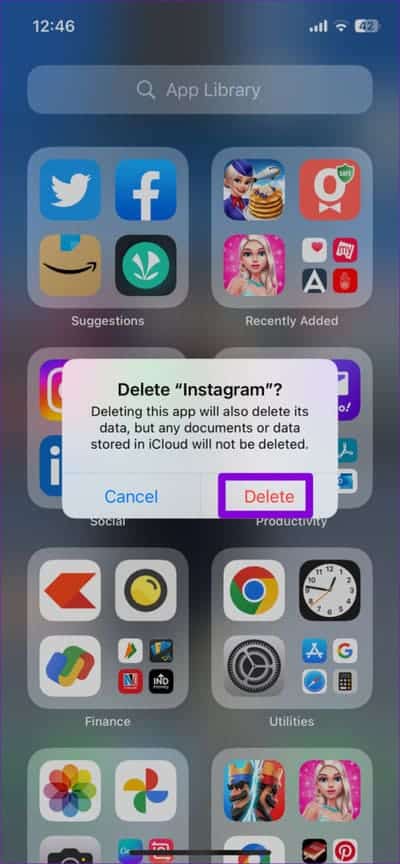Les 7 meilleures façons de réparer les liens Instagram qui ne fonctionnent pas sur Android et iPhone
Lorsque vous utilisez Instagram, vous pouvez trouver des liens vers des pages Web à différents endroits, tels que des histoires, des biographies de profil, des messages directs et d'autres domaines. Vous pouvez cliquer sur ces liens pour les ouvrir soit dans le navigateur Instagram de L'application, soit dans le navigateur par défaut de votre téléphone. Mais que se passe-t-il si ces liens Instagram cessent soudainement de fonctionner sur votre Android ou votre iPhone ?
Obtenir une erreur de message chaque fois que vous cliquez sur un lien peut être ennuyeux, surtout si vous devez accéder au contenu de toute urgence. Ci-dessous, nous avons répertorié quelques conseils utiles pour résoudre le problème des liens Instagram qui ne fonctionnent pas sur votre Android ou votre iPhone.
1. Fermez et rouvrez l'application Instagram
Des problèmes temporaires peuvent empêcher l'application Instagram de répondre sur votre téléphone. Ainsi, lorsque vous cliquez sur un lien dans une story ou une bio Instagram, L'application peut ne pas s'ouvrir. Si rien de majeur, redémarrer L'application la fera fonctionner normalement.
Pour forcer l'arrêt d'Instagram sur votre appareil Android, appuyez longuement sur l'icône de l'application et appuyez sur l'icône d'informations « i » dans le menu qui apparaît. Ensuite, appuyez sur l'option Forcer l'arrêt en bas.
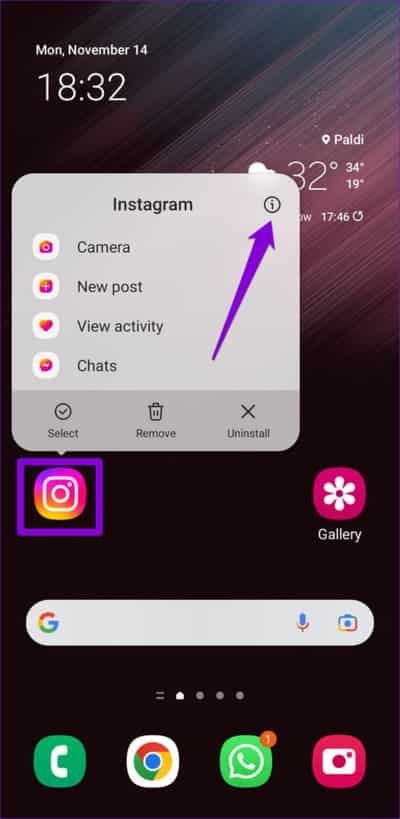
Si vous utilisez un iPhone, balayez vers le haut depuis le bas de l'écran ou appuyez deux fois sur le bouton d'accueil pour afficher le sélecteur d'application. Glissez vers le haut sur la carte Instagram pour fermer l'application.
Après cela, rouvrez l'application Instagram et essayez d'ouvrir certains liens.
2. Effacer les données du navigateur dans l'application
Le navigateur Instagram de L'application collecte le cache et les cookies lorsque vous naviguez dans l'application. Bien que cela puisse aider à améliorer votre expérience de navigation, des données de navigateur obsolètes ou corrompues peuvent également causer des problèmes. Vous pouvez essayer d'effacer les données de votre navigateur dans L'application sur Instagram pour voir si cela résout le problème.
Étape 1: Dans l'application Instagram , cliquez sur n'importe quel Lien pour accéder au navigateur intégré à l'application.
Étape 2: Appuyez sur l'icône de menu à trois points verticaux dans le coin supérieur droit et sélectionnez Paramètres du navigateur.
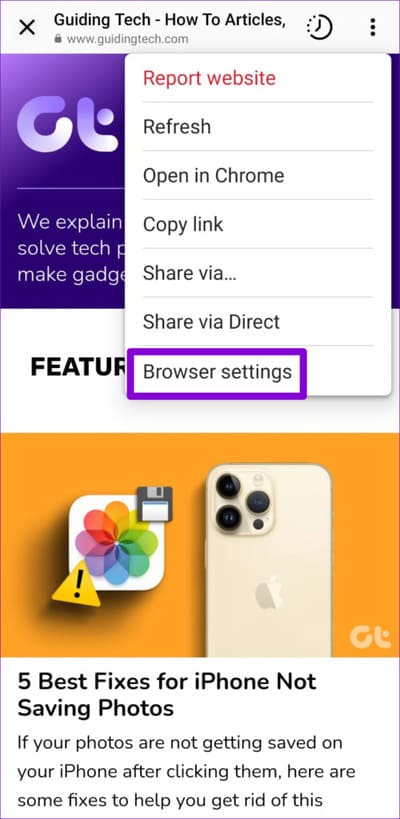
Passons à l'étape 3 : Appuyez sur le bouton Effacer à côté des données de navigation. Sélectionnez ensuite efface les données Navigation À confirmer.
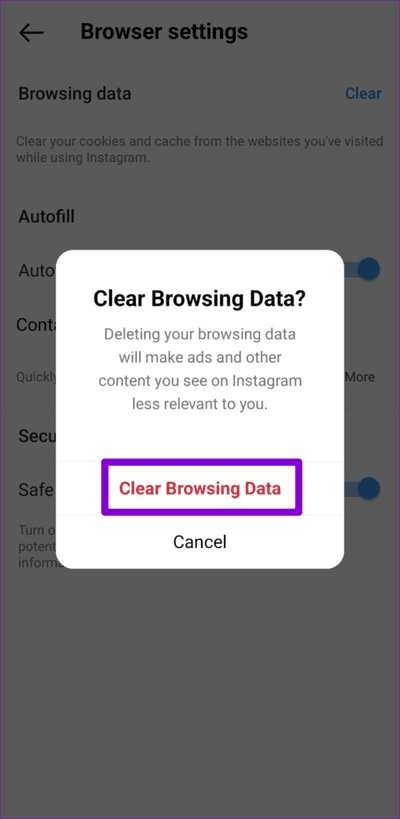
3. Ouvrir les liens dans un navigateur externe
Si les liens Instagram ne s'ouvrent pas même après avoir effacé vos données de navigation, vous pouvez essayer d'ouvrir les liens dans un navigateur externe, tel que Chrome ou Safari. Appuyez sur l'icône du menu à trois points verticaux dans le coin supérieur droit et sélectionnez Ouvrir dans Chrome.
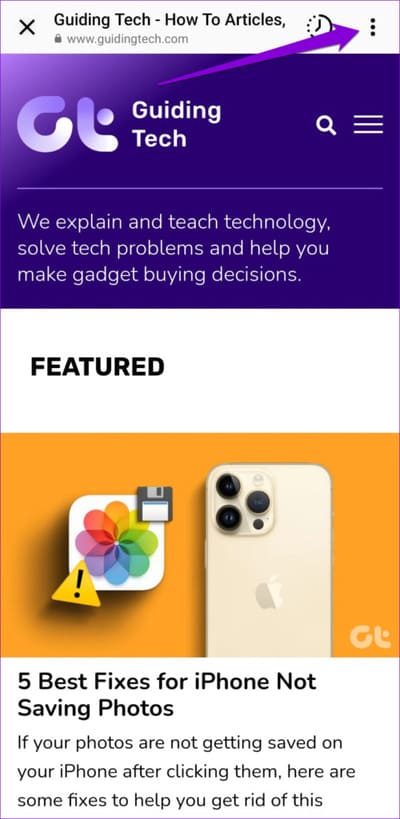
4. CONFIGURER INSTAGRAM POUR OUVRIR LES LIENS PRIS EN CHARGE (ANDROID)
Normalement, lorsque vous cliquez sur un lien vers un profil, une publication, une bobine ou une histoire Instagram, votre Android s'ouvre dans l'application Instagram au lieu de votre navigateur Web. Cependant, cela peut ne pas se produire si vous avez précédemment empêché l'application Instagram d'ouvrir des liens pris en charge sur votre téléphone. Voici comment vous pouvez changer cela.
Étape 1: Appui long sur Icône de l'application Instagram Et cliquez sur l'icône "je" Dans le menu qui apparaît.
Étape 2: Cliquez sur Définir Par défaut.
Passons à l'étape 3 : Activez la bascule à côté de Ouvrir les liens pris en charge.
5. Déconnectez-vous et réinscrivez-vous à Entrée
Parfois, des problèmes avec votre compte Instagram peuvent faire planter L'application et empêcher les liens de s'ouvrir correctement. Vous pouvez essayer de vous déconnecter de votre compte et de vous réinscrire à Entrée pour voir si cela vous aide.
Étape 1: Ouvrir une application Instagram et allez dans l'onglet Profil personnellement.
Étape 2: Clique sur Icône de hamburger (trois lignes horizontales) dans le coin supérieur droit et sélectionnez Paramètres.
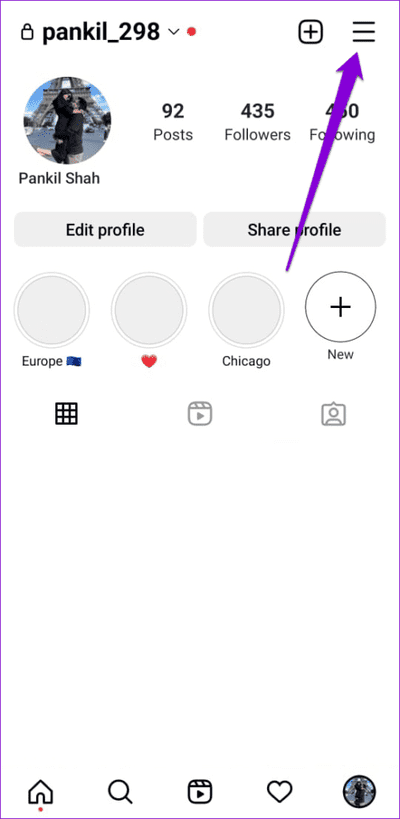
Passons à l'étape 3 : Faites défiler vers le bas pour appuyer sur Se déconnecter.
Redémarrez l'application Instagram et réenregistrez Entrée sur votre compte. Après cela, vérifiez si le problème persiste.
6. Effacer le cache Instagram (Android)
Comme toute autre application, Instagram met en cache des fichiers temporaires sur Android pour charger rapidement le contenu et le lire en douceur. Cependant, s'il y a un problème avec ces données, Instagram peut ne pas fonctionner correctement. Vous pourriez Essayez de vider le cache de l'application Instagram Pour voir si ça t'aide.
Étape 1: Appui long sur une icône Application Instagram et appuyez sur l'icône "i" info Depuis le menu contextuel
Étape 2: vas au Stockage Et appuyez sur Option Videz le cache.
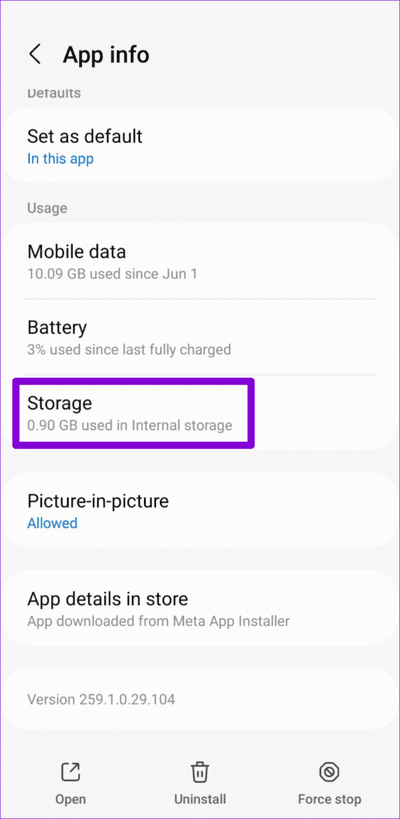
7. Mettez à jour ou réinstallez l'application Instagram
L'ancienne application Instagram peut vous éviter de tels problèmes. Vous pourriez Vérifiez si une version plus récente est disponible Depuis l'application Instagram en vous rendant sur le Play Store ou l'App Store.
Si les liens Instagram ne fonctionnent pas même après la mise à jour de L'application, il peut y avoir un problème avec les fichiers principaux de l'application. Dans ce cas, votre seule option est de désinstaller et de réinstaller l'application Instagram sur votre téléphone.
Pour désinstaller Instagram de votre appareil Android, appuyez longuement sur son icône L'application et appuyez sur Désinstaller. Sélectionnez OK pour confirmer.
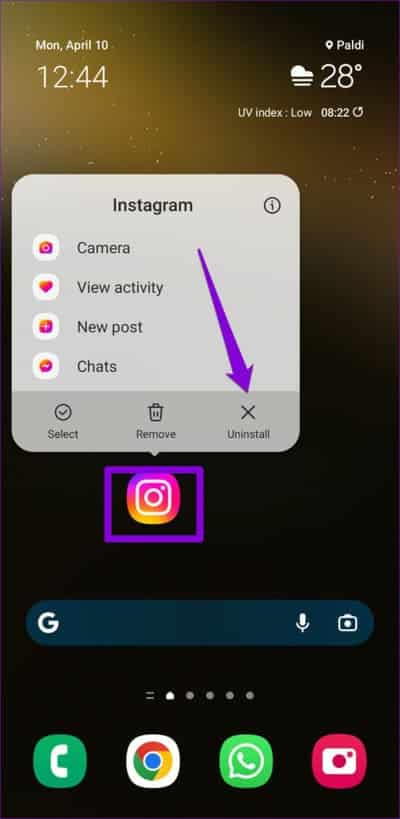
Pour les utilisateurs d'iPhone, appuyez longuement sur l'icône de l'application Instagram et sélectionnez Supprimer l'application. Sélectionnez à nouveau Supprimer pour confirmer.
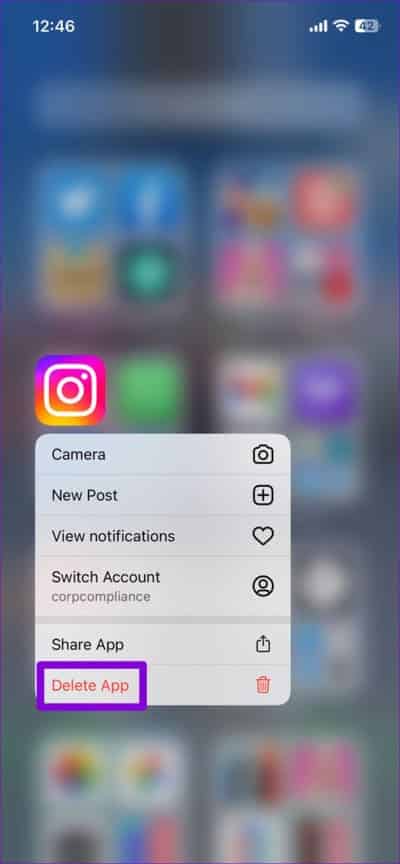
Après l'avoir supprimé, rendez-vous sur le Play Store ou l'App Store pour réinstaller l'application Instagram. Après cela, les liens s'ouvriront normalement.
Il est temps d'ouvrir quelques liens
Cela peut être ennuyeux si vos liens Instagram cessent soudainement de fonctionner. Au lieu de copier manuellement les liens et de les ouvrir dans le navigateur de votre téléphone, essayez les correctifs ci-dessus pour résoudre le problème sous-jacent.